タスクバーの右側に![]() がある場合は、ATOKを使用しています。
がある場合は、ATOKを使用しています。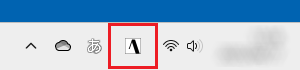
Q&Aナンバー【7407-8043】更新日:2025年7月4日
このページをブックマークする(ログイン中のみ利用可)
[Windows 11] 半角カナを入力する方法を教えてください。
| 対象機種 | すべて |
|---|---|
| 対象OS |
|
 質問
質問
 回答
回答
半角カナを入力する方法は、次のとおりです。
入力モードのボタンで入力モードを切り替える
FMVパソコンには、Microsoft IMEとATOKの2つの日本語入力システムが搭載されています。(一部の機種を除く)
日本語入力システムによって手順が異なります。
Microsoft IMEの場合
タスクバーの端に表示されている、入力モードのボタン(「あ」や「A」など)を右クリックし、表示されるメニューから「半角カタカナ」をクリックします。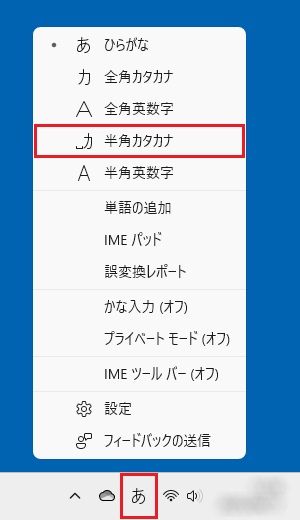
IMEツールバー / 言語バーが表示されている場合は、入力モードのボタン(「あ」や「A」など)をクリックし、表示されるメニューから「半角カタカナ」をクリックします。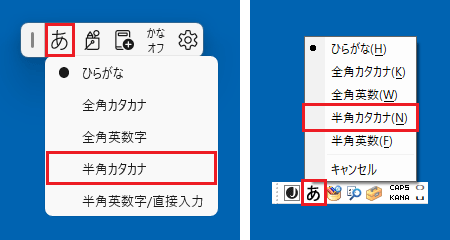
(左側:IMEツールバー / 右側:言語バー)
※Microsoft IMEのバージョンによっては、言語バーに入力モードのボタンは表示されません。
Microsoft IMEの入力モードのボタンの意味は、次のQ&Aをご覧ください。 [Microsoft IME] 入力モードのボタンの意味について教えてください。
[Microsoft IME] 入力モードのボタンの意味について教えてください。
ATOKの場合
入力モードのボタンを右クリックし、表示されるメニューから「入力文字種」→「半角カタカナ」の順にクリックします。
入力モードのボタンに「×」が付いている場合(![]() )は、入力モードのボタンをクリックし、日本語入力をオンにしてから操作してください。
)は、入力モードのボタンをクリックし、日本語入力をオンにしてから操作してください。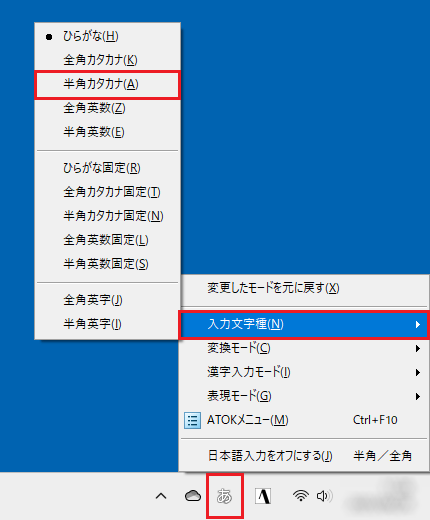
言語バーが表示されている場合は、入力モードのボタン(「あ」など)をクリックし、表示されるメニューから「半角カタカナ」をクリックします。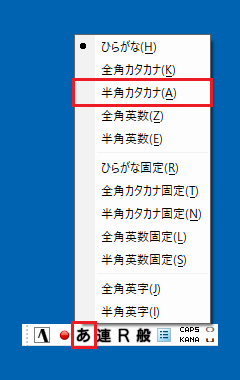
なお、ATOKの場合は先に日本語入力をオンにする必要があります。
日本語入力がオフの場合は、言語バーの「日本語入力オン/オフ」ボタンをクリックして、日本語入力をオンに切り替えてください。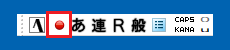
(日本語入力オン/オフボタンがオンの表示例)
一時的に半角カナを入力する
一時的に半角カナを入力したい場合は、日本語を入力した後に【F8】キーを押すと半角カナに変換されます。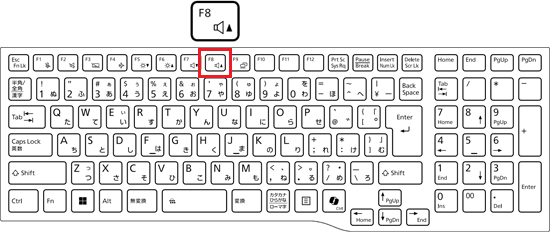
たとえば、「かな」と入力して【F8】キーを押すと、「カナ」と半角カナで表示されます。
表示されている内容を確認したら、【Enter】キーを押して、確定します。
F Lock(エフロック)機能を搭載している機種をお使いの場合、F Lock機能の状態によっては、【Fn】キーを押しながら【F8】キーを押す必要があります。
上のとおりに操作しても変換できない場合は、【Fn】キーを押しながら【F8】キーを押してください。
F Lock機能を搭載している機種は、キーボード左上の【Esc】キーに南京錠と「F」のアイコン、または「FnLk」が刻印されています。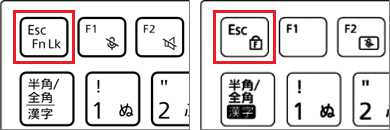
(F Lock 機能のキーの刻印例)
F Lock 機能について、詳しくは次のQ&Aをご覧ください。 F Lock 機能について教えてください。
F Lock 機能について教えてください。



